フォーカスシフト撮影
Gボタン U C静止画撮影メニュー
ピント位置を変えながら自動的に連続撮影を行います。ピント面の異なる複数の画像を合成して被写界深度の深い画像を作成する、深度合成の素材を撮影できます。フォーカスシフト撮影をするときは、フォーカスモードをAF‑SまたはAF-Cに設定し、レリーズモードをセルフタイマーまたは「ハイスピードフレームキャプチャー +」撮影以外に設定してください。
| 項目 | 内容 |
|---|---|
| [撮影開始] | 撮影を開始します。撮影は、設定したフォーカスステップ幅で繰り返されます。 |
| [撮影回数] | 撮影回数を最大300回まで設定できます。 |
| [フォーカスステップ幅] | フォーカスシフト撮影は、ピント位置を変更しながらステップ撮影を行います。ピント位置の変更幅を設定します。 |
| [待機時間] | シャッターをきってから次にシャッターをきるまでの時間を秒単位で設定できます。
|
| [露出固定] |
|
| [フォーカス位置の自動リセット] |
|
| [撮影開始時の記録フォルダー] | 項目を選んでJボタンを押すかマルチセレクターの2を押すと、オンMとオフUを切り換えられます。
|
フォーカスシフト撮影の撮影方法
- 試し撮りをすることをおすすめします。
撮影中のバッテリー切れを防ぐため、次のいずれかをお使いください。
- 充分に充電したバッテリー
- 別売の本体充電ACアダプターEH-7P
- 別売のACアダプターEH-8PとUSBケーブルUC-E25(両端がType-C)
- 別売のパワーコネクターEP-5BとACアダプターEH-5d/EH-5c/EH-5b
被写体にピントを合わせる
- 撮影開始のピント位置から無限遠方向に向かって自動撮影されます。ピント位置が無限遠に達すると撮影を終了するため、撮影開始時は、被写体より少し手前(カメラ側)にピントを合わせておくことをおすすめします。
- ピント合わせ後はカメラを動かさないでください。
静止画撮影メニューの[フォーカスシフト撮影]を選んでマルチセレクターの2を押す
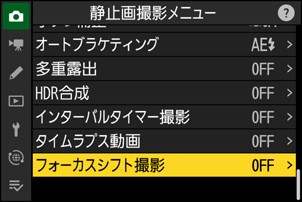
フォーカスシフト撮影の設定をする
撮影回数を設定する
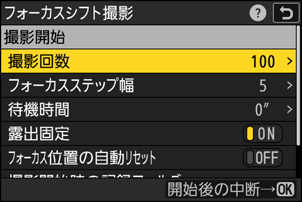
[撮影回数]を選んで2を押す


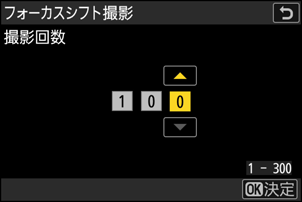
撮影回数を設定してJボタンを押す
- 撮影回数は最大300回まで設定できます。
- 撮影回数は多めに設定しておくことをおすすめします。合成時には必要な画像を選んで使用してください。
- 昆虫などの小さい被写体をクローズアップ撮影する場合、100枚以上の画像が必要になることがあります。また、手前から遠くまでをカバーする風景を広角レンズで撮影する場合は、数枚で充分なこともあります。
フォーカスステップ幅(ピント位置の間隔)を設定する

[フォーカスステップ幅]を選んで2を押す


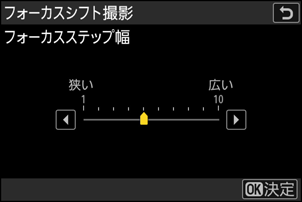
フォーカスステップ幅を設定してJボタンを押す
- フォーカスステップ幅は、2を押すほど広くなり、4を押すほど狭くなります。
- フォーカスステップ幅を大きな数値に設定すると、深度合成したときにピントの合っていない領域ができてしまうことがあります。通常は5以下に設定することをおすすめします。
- フォーカスステップ幅は何度か試して決めてください。
待機時間を設定する

[待機時間]を選んで2を押す


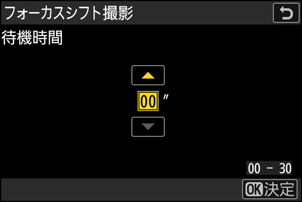
待機時間を設定してJボタンを押す
- シャッターをきってから次にシャッターをきるまでの時間を秒単位で設定できます。
- [00]に設定すると最速約5コマ/秒でシャッターがきれます。
- フラッシュを使用して撮影する場合は光量不足にならないように充電時間を考慮して設定してください。フラッシュを使用しない場合は、[00]に設定することをおすすめします。
露出を固定するかどうかを選ぶ

[露出固定]を選んで2を押して[ON]/[OFF]を切り換える
- 光源などの撮影環境が安定している場合は[OFF]、風景などの光線条件が変化するような場合は[ON]をおすすめします。
- [ON]に設定すると、全てのコマが同じ露出になるように、露出を1コマ目撮影時の設定に固定します。ただし、輝度の変化が大きい被写体を撮影するときは、露出が安定しないように見えることがあります。その場合は、[OFF]に設定することをおすすめします。
フォーカス位置を自動でリセットするかどうかを選ぶ
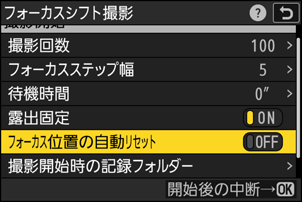
[フォーカス位置の自動リセット]を選んで2を押して[ON]/[OFF]を切り換える
- 同じ距離範囲で複数回フォーカスシフト撮影を行う場合は、[ON]に設定することをおすすめします。
- [OFF]に設定すると、ピント位置はフォーカスシフト撮影終了時の位置で止まります。
撮影開始時の記録フォルダーの設定をする
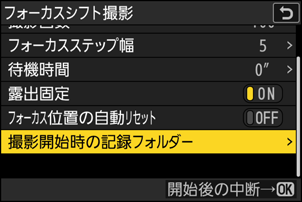
[撮影開始時の記録フォルダー]を選んで2を押す



Jボタンを押して各項目のオンMとオフUを切り換えて4を押す
[撮影開始]を選んでJボタンを押す
- 表示パネルに9が点滅し、約3秒後に撮影を開始します。
- 撮影中は撮影画面は消灯します。
- 撮影開始時のピント位置から無限遠に向かって連続撮影を行います。
- 設定した撮影回数に達するか、ピント位置が無限遠に達すると撮影を終了します。

フォーカスシフト撮影を途中で終了するには
フォーカスシフト撮影を途中で終了するには、次の操作を行います。
- 撮影待機中に静止画撮影メニュー[フォーカスシフト撮影]で[終了]を選び、Jボタンを押す
- 次の撮影までの間にシャッターボタンを半押しするか、Jボタンを押す
- 実際のフォーカスシフト撮影には、待機時間の他、シャッタースピードやカメラが処理を行う時間が含まれます。そのため、設定した待機時間で撮影できないことがあります。
- ピント位置が無限遠に達すると撮影を終了するため、撮影開始時のピント位置によっては、設定した撮影回数の撮影を行わない場合があります。
- フォーカスシフト撮影中は、カスタムメニューc3[パワーオフ時間]>[半押しタイマー]の設定にかかわらず、半押しタイマーはオフになりません。
- スピードライトを使用する場合は、適正な発光を行うために必要な充電時間よりも長い時間を設定してください。待機時間が充分な長さに設定されていない場合は、発光量が不足することがあります。
- シャッタースピードがBulb(バルブ)またはTime(タイム)の場合など、フォーカスシフト撮影を開始できないときには警告メッセージを表示します。
- フォーカスシフト撮影中にカメラの設定を変更すると、フォーカスシフト撮影が終了する場合があります。
次の場合など、フォーカスシフト撮影とは同時に使用できない機能や設定があります。
- 動画撮影
- 長時間露出(バルブまたはタイム)撮影
- セルフタイマー撮影
- 「ハイスピードフレームキャプチャー +」撮影
- オートブラケティング撮影
- 多重露出撮影
- HDR合成
- インターバルタイマー撮影
- タイムラプス動画撮影
- ピクセルシフト撮影
- オートキャプチャー撮影
レンズの絞りを絞り込み過ぎることによる解像感の低下を防ぐため、絞り値をf/8~f/11よりも開いて(より小さい数値にして)撮影することをおすすめします。
近接撮影では焦点深度が浅くなるため、近接被写体のフォーカスシフト撮影を行う場合は、フォーカスステップ幅を狭めにし、撮影回数を多めにして撮影することをおすすめします。
